认证¶
当工作需要特定知识时,有必要跟踪员工的资质证书,以确保具备必要的知识和资质。
认证包括课程、测试、专业研讨会等。在 Odoo 中,添加何种类型的认证记录没有任何限制。
重要
要访问 员工资质 报告,调查 应用程序 必须 已安装。
查看认证¶
要查看所有员工资质的完整列表,请导航至:.
所有认证信息以列表视图显示,按员工分组。每个认证条目显示以下内容:
员工:员工的姓名及其头像图片。
名称:认证的标题。
有效开始日期: 员工获得认证的日期。
有效期结束: 当认证过期时。
认证:员工完成的 调查 应用中的相应课程(如适用)。
这些条目也进行了颜色编码。当前仍有效的认证显示为黑色,已过期的认证显示为红色,将在接下来90天内到期的认证显示为橙色。

按到期状态查看证书¶
在管理大量拥有多种资质的员工时,要确定哪些员工需要在默认列表视图中保持必要资质的有效性可能会很困难。在这种情况下,按资质到期状态查看资质会更加有益。
要执行此操作,请导航至:。接下来,点击搜索栏中的 (向下箭头),然后点击 添加自定义分组,这将显示一个下拉菜单。点击 过期状态,然后点击下拉菜单以外的区域以关闭它。
完成此操作后,所有认证将按状态进行分类,首先显示 已过期 的认证,然后是将在接下来 90 天内 即将过期 的认证,最后是仍为 有效 的认证。
此视图提供了一种简便的方式,用于查看哪些员工的证书即将到期,以确定哪些员工需要采取行动以保持其证书的有效性。
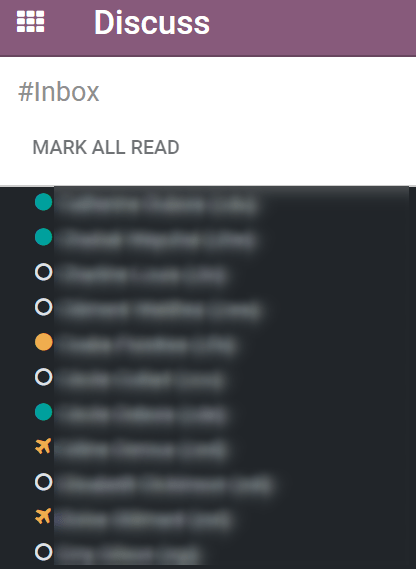
认证记录¶
要为员工记录认证,请导航至:。点击 新建,将加载一个空白的认证表单。在表单中输入以下信息:
标题: 在此字段中输入该认证的简短描述。
员工: 使用下拉菜单,选择获得认证的员工。
类型:使用下拉菜单,选择获得的证书类型。此字段决定了证书在员工简历上的显示位置。要创建新的 类型,在字段中输入类型,然后点击 创建 “类型”。
默认选项为:
显示类型: 选择此字段中认证的可见性。默认选项包括:
经典模式: 选择此选项,证书将显示在员工表单的 简历 部分,并且 不会 显示在 员工证书 报告中。
课程:选择此选项,使认证出现在员工表单的 简历 部分,并且 不 显示在 员工认证 报告中。选择此选项后,会在 显示类型 字段下方显示一个 课程 字段。使用下拉菜单,选择员工参加的课程。该课程是在 调查 应用中创建的。
认证: 选择此选项,使认证信息显示在员工表单的 简历 部分,**并且**显示在 员工认证 报告中。选中此选项后,会在 显示类型 字段下方出现一个 认证 字段。使用下拉菜单,选择员工所获得的认证。
描述: 在此字段中输入认证的描述信息。
有效期: 点击第一个字段,将弹出一个日历浮层窗口。点击证书有效期间的开始和结束日期。当选择好正确的日期后,点击 应用,两个字段将被自动填充。
